SQLite は、データベースエンジンとして使用される、無料で入手できるオープンソースのCライブラリです。ただし、SQLiteを使用するには、SQLiteブラウザをインストールする必要があります 。これは、SQLiteでサポートされているデータベースファイルの作成、編集、および設計に使用されるオープンソースの高品質ツールです。 SQLiteブラウザは、データベースファイルの作成、テーブルの変更と削除、データベースを「 CSV」としてインポートできます。 」ファイル、SQLクエリの実行、結果の調査など。
この投稿では、インストールして起動する方法について詳しく説明します。 および削除 Ubuntu22.04のSQLiteブラウザ。
Ubuntu22.04へのSQLiteブラウザのインストール
SQLiteブラウザをインストールするには、以下の手順に注意深く従ってください。
ステップ1:システムパッケージの更新とアップグレード
まず、「 CTRL + ALT + T」を押します 」をクリックして、ターミナルを開き、システムパッケージを更新およびアップグレードします。
$ sudo apt update && sudo apt upgrade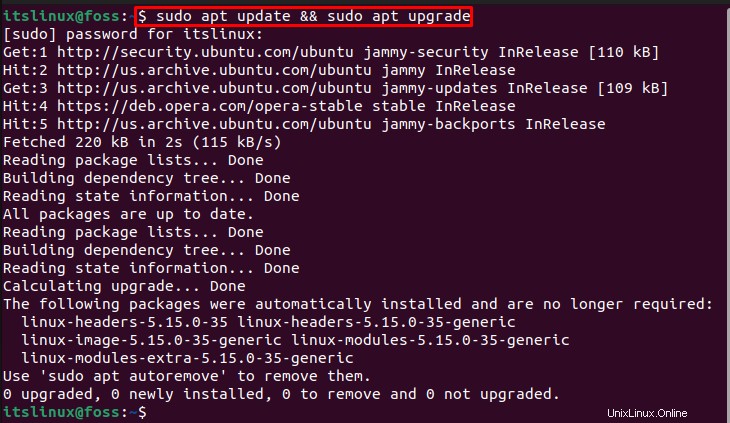
さらに進んでSQLite3をインストールしましょう。
ステップ2:SQLite3をインストールする
提供されたコマンドを使用してSQLite3ライブラリをインストールします:
$ sudo apt install sqlite3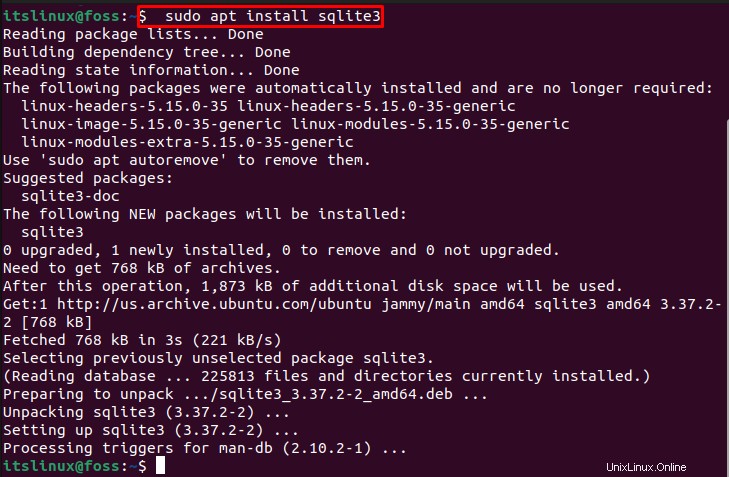
インストールを確認するために移動しましょう。
ステップ3:SQLite3のバージョンを確認する
SQLite3のバージョンを確認してください:
$ sqlite3 --version与えられた出力は、「 SQLite3」が正常にインストールされたことを示しています 」バージョン「3.37.2 」:

ステップ4:SQLiteブラウザをインストールする
与えられたコマンドを利用してSQLiteブラウザをインストールしましょう:
$ sudo apt install sqlitebrowser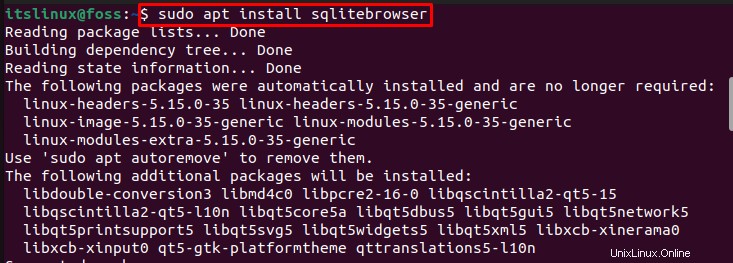
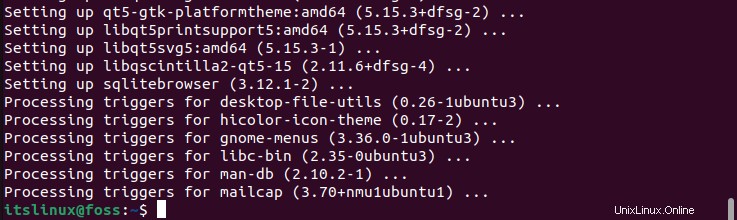
上記の出力からわかるように、SQLiteブラウザをインストールしました。さらに進んで起動しましょう。
Ubuntu22.04でSQLiteブラウザを起動する方法
SQLiteブラウザを起動するには、最初に「 sql」を検索します 」の「アクティビティ」 」メニューを開いて開きます:
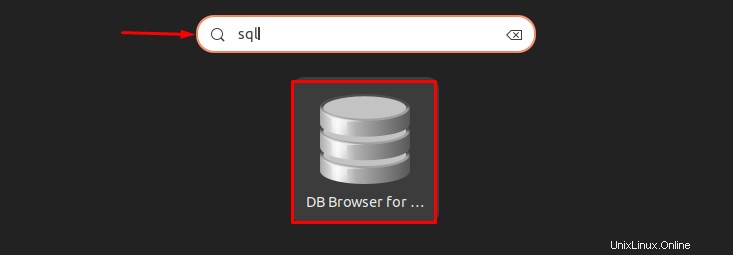
Ubuntu22.04でSQLDBブラウザーが正常に起動され、使用できるようになっていることがわかります。
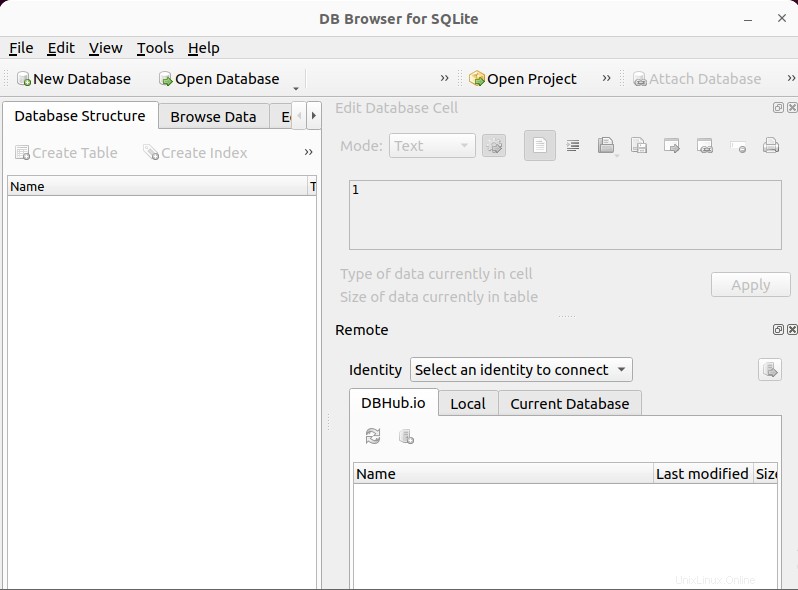
Ubuntu22.04からSQLiteブラウザをアンインストールする方法を確認しましょう。
Ubuntu22.04からのSQLiteブラウザのアンインストール
Ubuntu 22.04から、SQLiteブラウザをアンインストールするには、以下のコマンドに従って、ターミナルで実行します。
$ sudo apt --purge remove sqlitebrowser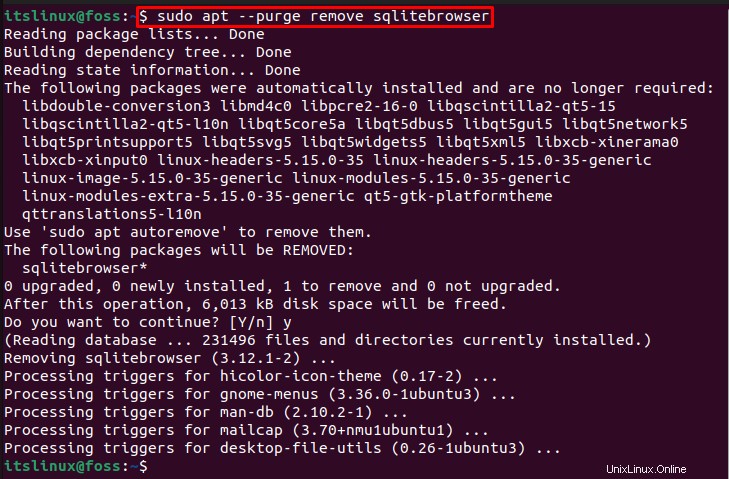
Ubuntu22.04からのSQLiteのインストール、起動、および削除が実証されています。
結論
Ubuntu 22.04でSQLiteを使用するには、SQLiteブラウザをインストールする必要があります。 UbuntuにSQLiteブラウザをインストールするには、まず、「 $ sudo apt install sqlite3」を使用してSQLite3をインストールします。 」コマンドを実行し、「 $ sudo apt install sqlitebrowser」からSQLiteブラウザをインストールします。 ターミナルの」コマンド。このチュートリアルでは、Ubuntu22.04にSQLiteブラウザをインストール、起動、削除する方法を効果的に説明しました。